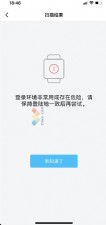给win10电脑硬盘文件加密的操作
win10发布到现在也有不少日子了,很多用户都很重视电脑文件隐私,网吧系统环境也不例外,对此不少网友会选择对win10文件加密或是对win10硬盘加密等等,有些网友可能不清楚如何给win10电脑硬盘文件加密,下面就详细说说具体操作。


首先大家需要右键此电脑,选择最下面的属性。看最左上角,有个“控制面板主页”,点击进入win10系统控制面板界面。进去后,看到右边有个类别,点击,在下拉菜单中选择“大图标”。可以看见BitLocker驱动器加密。
接着点击进入加密设置,可以看见自己电脑的硬盘,都没加密,想加密那个盘,就点击“启用BitLocker”。这里选择给D盘加密,进入后选择使用密码加密,然后输入自己想设定的密码,长度要大于8,点击下一步。
之后就会出现恢复密钥的选项,很贴心的服务,怕你忘记密码,提前备份,有4个选项,看个人需要选择。我选择打印出来。然后备份好了,点击下一步。然后出现加密空间大小选择界面。看清楚上面的介绍,选择适合自己的。这里选择“仅加密已用空间”。点击下一步。
然后会出现确认加密界面,直接点击“开始加密”就可以了。然后电脑右下角出现正在加密提示。稍加等待,就加密成功了。大家可以按照前面几步看看加密成功了没有。
大家可以打开电脑看下,发现D盘有一个锁的图案,说明已经加密了。现在可以打开,重启电脑后,打开要输入密码。想要解除的话,可以右键单击加密了的盘,然后选择“更改BitLocker”。打开后选择“关闭BitLocker”即可。


本文来源:网络整理 作者:佚名


 天下网吧·网吧天下
天下网吧·网吧天下